윈도우 10 마우스 오른쪽 버튼 클릭해서 청소하기
- WBOYWBOYWBOYWBOYWBOYWBOYWBOYWBOYWBOYWBOYWBOYWBOYWB앞으로
- 2024-02-13 08:06:171013검색
php 편집기 Yuzi가 컴퓨터를 빠르고 쉽게 정리할 수 있는 Windows 10 마우스 오른쪽 버튼 클릭 정리 기능을 소개합니다. Windows 10 운영 체제를 사용하다 보면 컴퓨터 작동 속도가 느려지는 문제가 자주 발생하는데, 마우스 오른쪽 버튼 클릭 정리를 사용하면 불필요한 파일과 정크 데이터를 빠르게 정리하여 컴퓨터 실행 속도를 향상시킬 수 있습니다. 타사 소프트웨어를 설치할 필요가 없으며 몇 가지 간단한 단계만으로 컴퓨터를 쉽게 정리하고 Windows 10 시스템을 더욱 부드럽고 효율적으로 만들 수 있습니다. 다음으로 구체적인 운용방법을 살펴보겠습니다.
현재 청소 전 오른쪽 클릭 모습(이보다 더 짜증날 수도 있음):
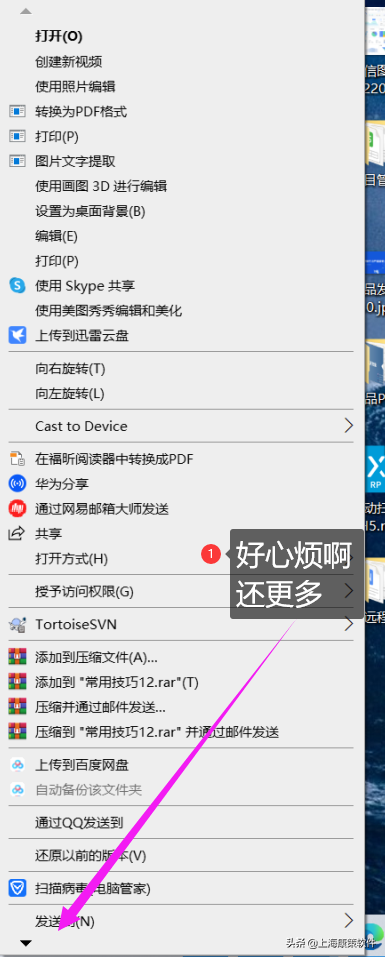
청소 후 모습이 훨씬 더 산뜻해졌죠?
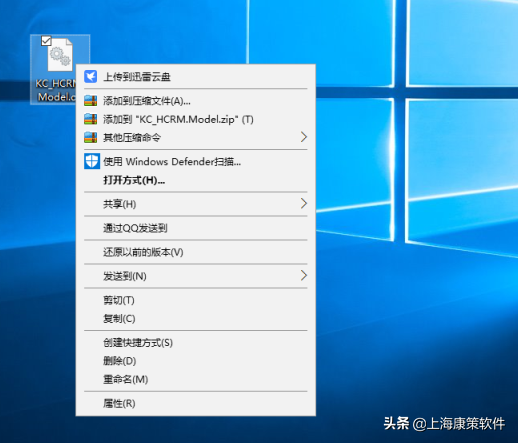 1단계: Windows 시스템에서 키보드 키 WIN+R을 동시에 누르고 "regedit"를 입력한 다음 Enter를 눌러 레지스트리를 엽니다.
1단계: Windows 시스템에서 키보드 키 WIN+R을 동시에 누르고 "regedit"를 입력한 다음 Enter를 눌러 레지스트리를 엽니다. 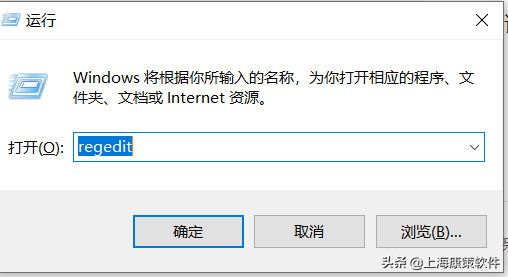 2단계: 다음 경로를 복사하고 레지스트리 주소를 입력한 후 Enter를 누르세요. 아래와 같이:
2단계: 다음 경로를 복사하고 레지스트리 주소를 입력한 후 Enter를 누르세요. 아래와 같이: Computer HKEY_CLASSES_ROOTDirectoryshellexContextMenuHandlers
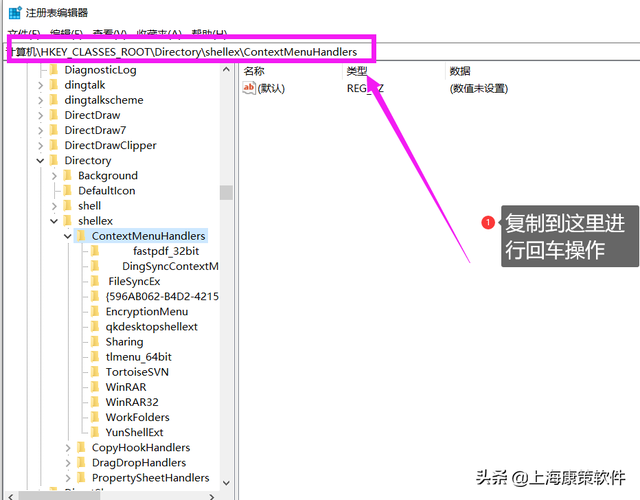 3단계: 마우스 오른쪽 버튼을 클릭하여 ContextMenuHandlers 디렉터리 아래의 일반적이지 않은 폴더를 모두 삭제합니다. 다시 컴퓨터 바탕 화면으로 돌아가서 효과를 보려면 파일을 마우스 오른쪽 버튼으로 클릭하세요.
3단계: 마우스 오른쪽 버튼을 클릭하여 ContextMenuHandlers 디렉터리 아래의 일반적이지 않은 폴더를 모두 삭제합니다. 다시 컴퓨터 바탕 화면으로 돌아가서 효과를 보려면 파일을 마우스 오른쪽 버튼으로 클릭하세요. 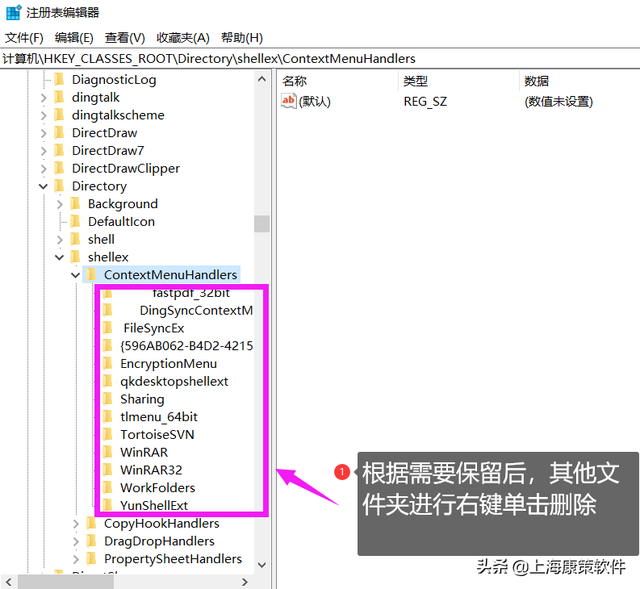
더 많은 일반적인 기술을 배우려면 클릭하여 나를 팔로우하세요.
위 내용은 윈도우 10 마우스 오른쪽 버튼 클릭해서 청소하기의 상세 내용입니다. 자세한 내용은 PHP 중국어 웹사이트의 기타 관련 기사를 참조하세요!
성명:
이 기사는 pc-daily.com에서 복제됩니다. 침해가 있는 경우 admin@php.cn으로 문의하시기 바랍니다. 삭제

